¶ Como Renegociar um titulo pela Alteração Wizard
Para abrir o wizard de alteração de contratos,siga as etapas abaixo:
- Acesse o menu Sistema;
- Selecione a opção Cadastros;
- Em seguida, clique em Contratos
- Selecione o contrato específico ao qual deseja realizar a alteração e clique no botão Alteração wizard:
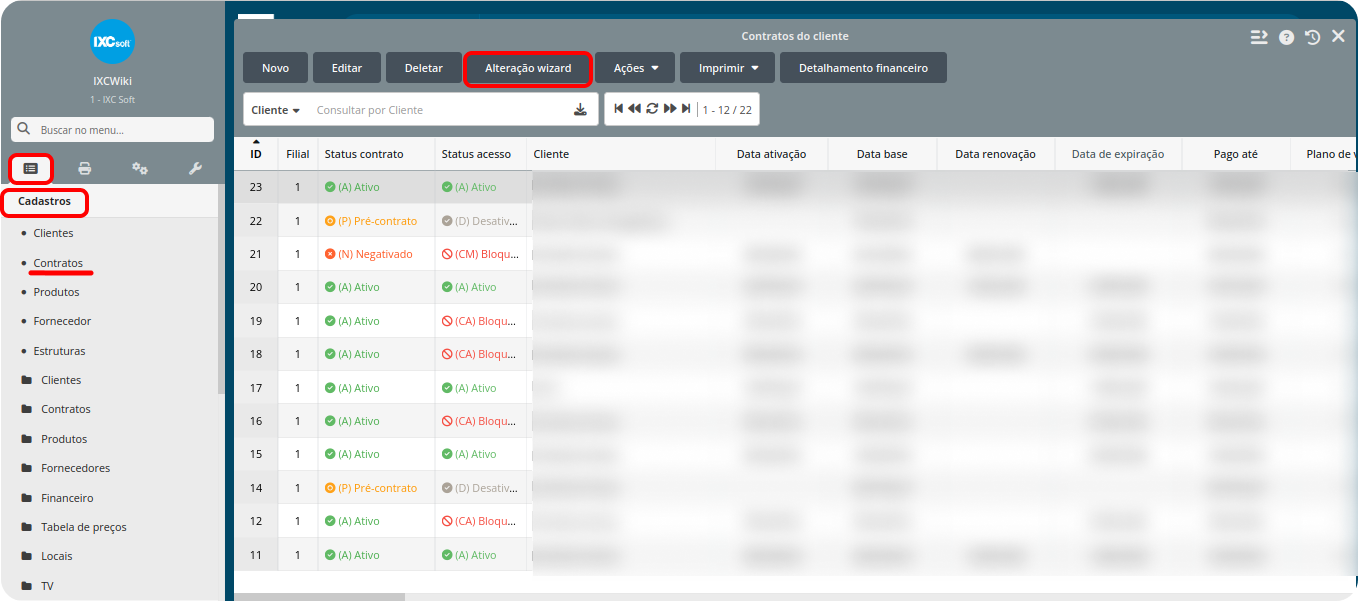
Após selecionar o botão Alteração wizard, surgirá a guia Alteração de plano do contrato.
¶ Alteração Wizard (Passo 3): Seção - Títulos vencidos
Essa grid contém todos os títulos vencidos do contrato que está em alteração.
Para cada título listado, é possível manipulá-lo, e escolher uma opção de ação, que define a situação destes títulos.
Renegociar: Irá abrir a tela de renegociação para que o boleto possa ser alterado;
Não alterar: Irá manter o boleto da forma que esta;
Liberar período: Irá cancelar o boleto com libera período SIM e isentar a mensalidade do cliente.
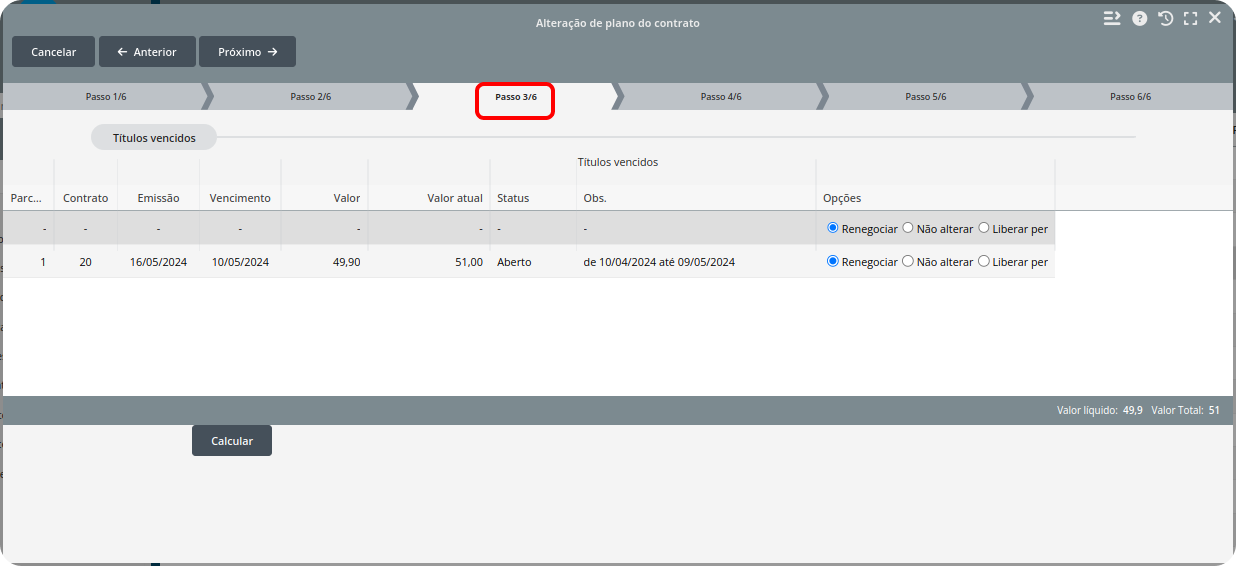
Por padrão todos os títulos aparecerão marcados com a opção "Renegociar"
Botão Calcular: Este botão, serve para calcular uma simulação da renegociação dos títulos selecionados, possibilitando uma visualização exata de como ficará o financeiro do cliente. Após calculado, o sistema irá redirecioná-lo a guia Renegociação wizard. Conforme imagem abaixo
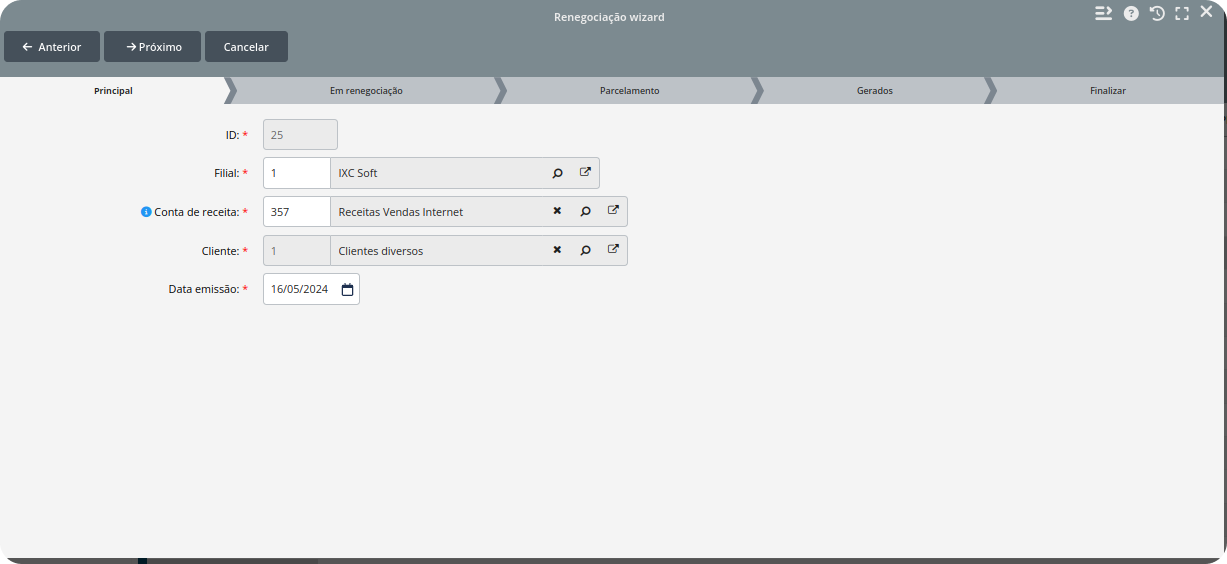
Na aba principal serão apresentadas as informações de Filial, Conta de receita, Cliente, Data emissão, essas informação já vem preenchidas com as informações contidas no cadastro do cliente, caso seja necessário é possível alterá-las.
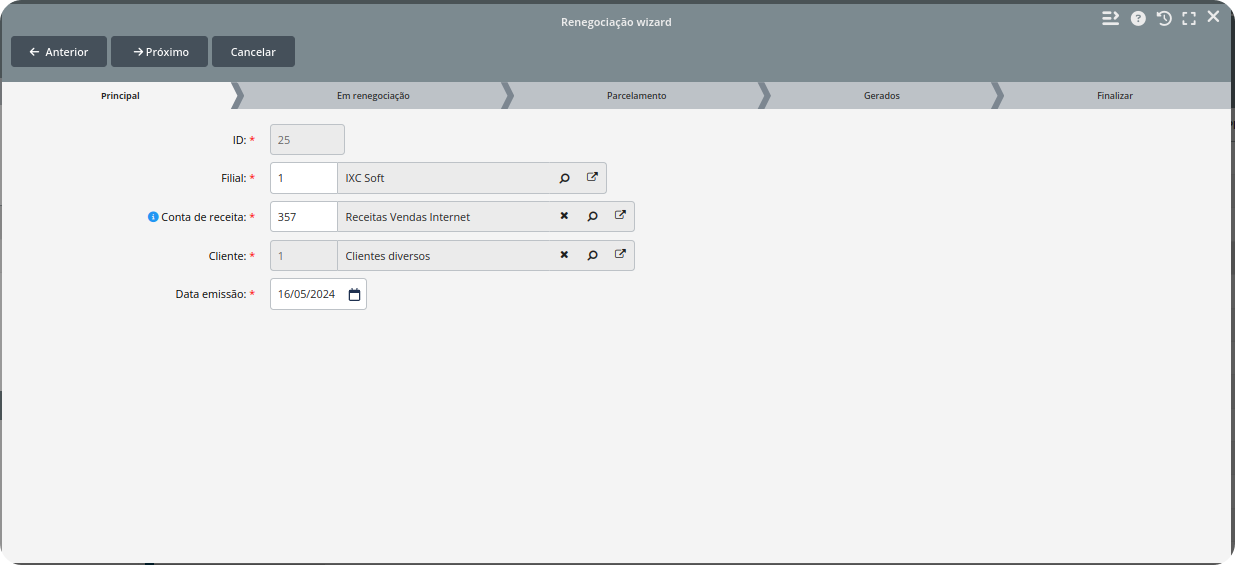
Na aba de Em renegociação serão apresentados os títulos adicionados a renegociação, sendo possível conferir se foram selecionados os títulos corretos. Nesta aba ainda temos a possibilidade de excluir um titulo desta renegociação, selecionando o boleto e clicando no botão Remover ou incluir outras pelo botão Adicionar.
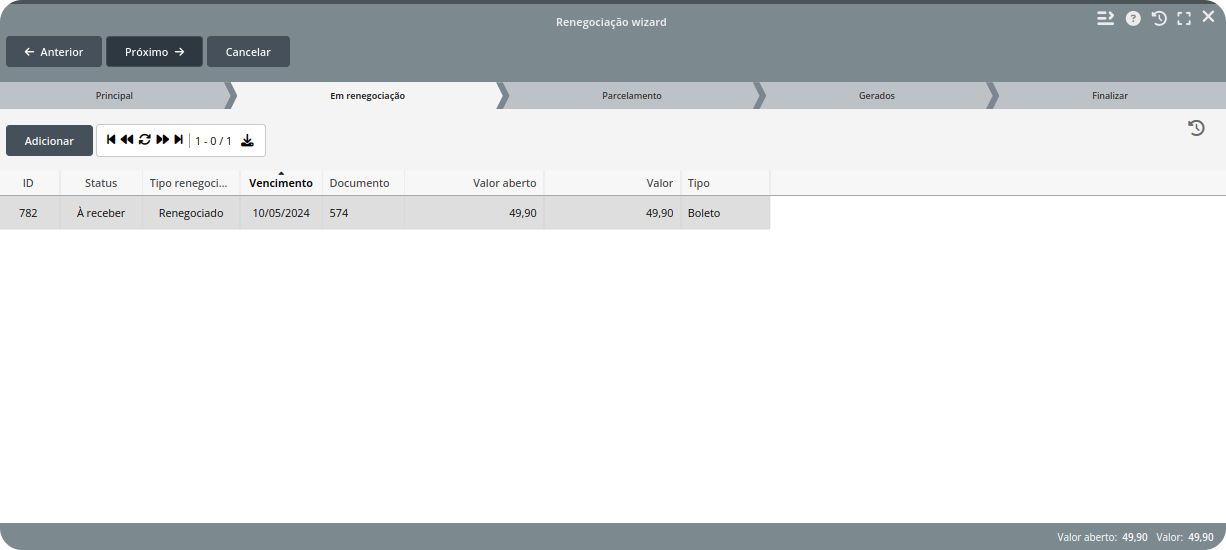
Na aba parcelamento, temos a opção de acrescentar um valor ao boleto, Calcular multa/Juros quando as parcelas vinculadas estiverem vencidas ou conceder um desconto.
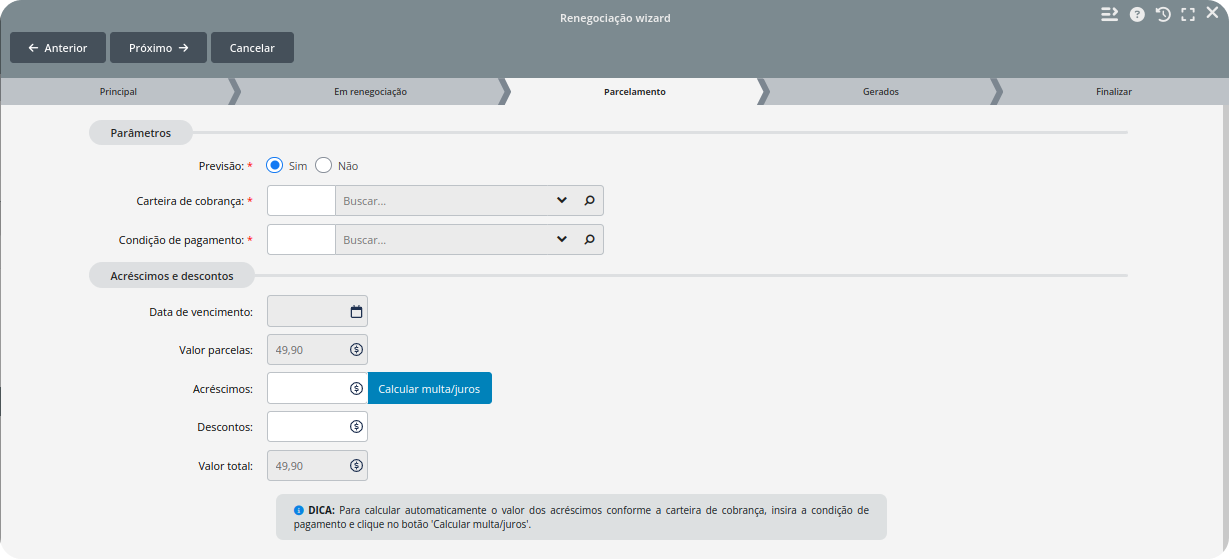
Parâmetros
Previsão: Este campo refere-se ao regime contábil do boleto que será gerado pela renegociação.Previsão Sim: Contabiliza a receita no momento do recebimento do título.
Previsão Não: Contabiliza a receita no momento da emissão do título.
Carteira de cobrança: Selecione a carteira de cobrança que deve gerar o boleto fruto da renegociação.
Condição de pagamento: Escolha a condição de pagamento para gerar o boleto fruto da renegociação.
A condição de pagamento é crucial para determinar a quantidade de boletos a ser gerada. Portanto, ao escolher uma condição de pagamento que resulta em 2 parcelas, serão gerados 2 boletos por meio do processo de renegociação.
Acréscimos e descontos
Valor parcelas: Será preenchido automaticamente pelo sistema o valor total que será renegociado, no caso atual, estaremos renegociando apenas um título.Acréscimos: Após clicar no botão Calcular multa/juros, mostra o total de acréscimo gerado com base nos dias de atraso do título. É possível inserir um valor personalizado nesse campo. Se por exemplo for deixado com o valor "0" após calcular, o cliente ficará isento de acréscimos. Bem como se inserido um valor acima de "0", será o valor de acréscimo que irá ser adicionado no título renegociado.
Para que o sistema calcule juros e multas automaticamente na renegociação, é necessário que a carteira de cobrança que foi utilizada para emitir o titulo em renegociação, tenha juros e multa configurada.
Descontos: Campo reservado para inserir um desconto personalizado na renegociação do título, por padrão o valor do campo é sempre "0", mas se informado um valor, será adicionado o valor de desconto na renegociação.
Valor total: Campo informativo mostrando o valor total da renegociação, somando o valor dos títulos, e os acréscimos e descontos.
Mostrará os títulos que foram gerados na renegociação, conforme as especificações configuradas na aba anterior.
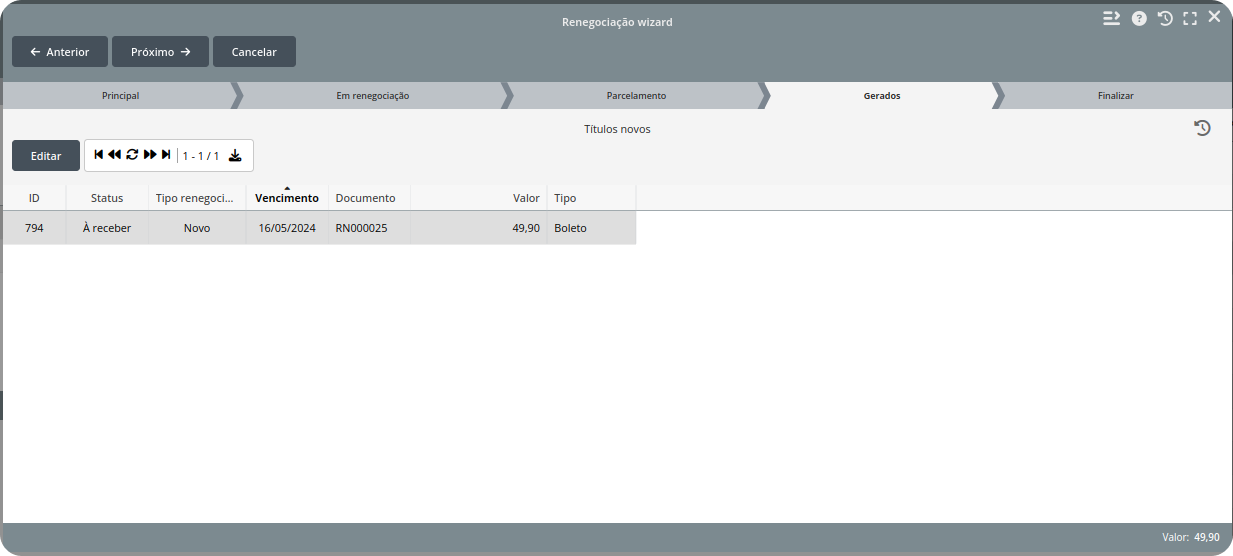
Aqui terá a possibilidade de alterar alguma informação do boleto ou a data de vencimento antes da sua finalização, para isto, clique no botão Editar.
Ao editar é possível ainda incluir uma observação que será apresentado no boleto. Após realizar os ajustes necessário, clique no botão Salvar.
Irá apresentar um resumo da renegociação, após clicar no botão Finalizar a renegociação será concluida
